Google Slides es una herramienta poderosa con la que puedes crear presentaciones atractivas y colaborar de manera efectiva. Ya sea que necesites una presentación para la escuela, el trabajo o proyectos personales, Google Slides te ofrece la plataforma adecuada. En esta guía aprenderás no solo cómo acceder y utilizar Google Slides, sino también qué funciones están disponibles para hacer tus presentaciones más efectivas.
Principales conclusiones
- Puedes utilizar Google Slides de forma gratuita, incluso sin una dirección de Gmail.
- El programa permite la colaboración en tiempo real con otros usuarios.
- Los cambios se guardan automáticamente y están disponibles sin conexión.
- Las presentaciones se pueden exportar fácilmente como archivos de PowerPoint.
Instrucciones paso a paso
1. Iniciar sesión en Google
Antes de comenzar con Google Slides, debes iniciar sesión en tu cuenta de Google. Puedes usar diferentes direcciones de correo electrónico, no solo Gmail. Si no tienes una cuenta de Google, puedes crear una creando un nuevo usuario. Ve a la página correspondiente y sigue las instrucciones.
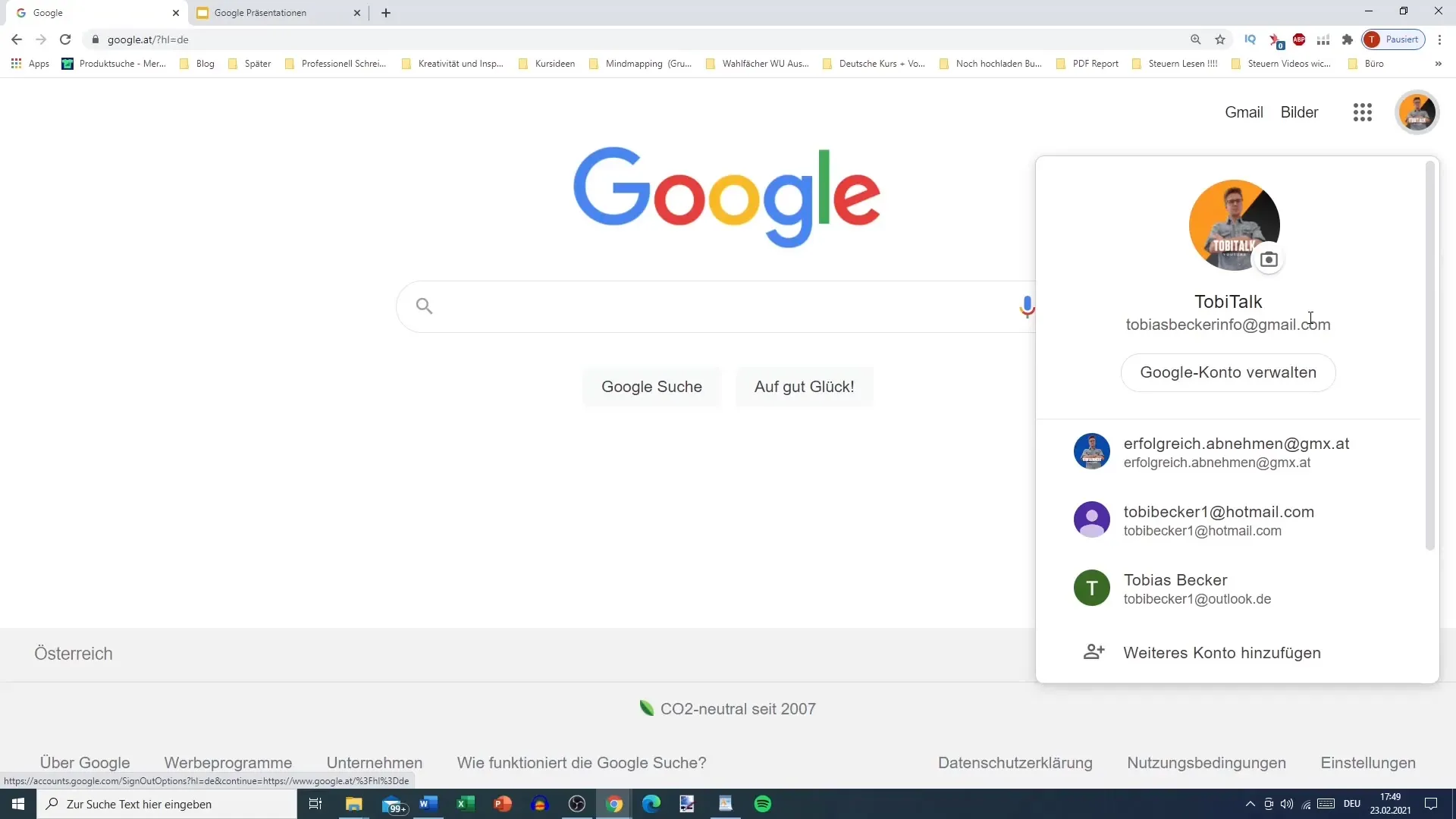
2. Acceso a Google Slides
Después de iniciar sesión, puedes acceder a Google Slides. Haz clic en el ícono de Google Apps en la esquina superior derecha de tu pantalla. En el menú desplegable encontrarás diversas aplicaciones de Google, incluyendo Google Docs, Google Hojas de cálculo y Google Presentaciones. Selecciona la opción "Google Presentaciones".
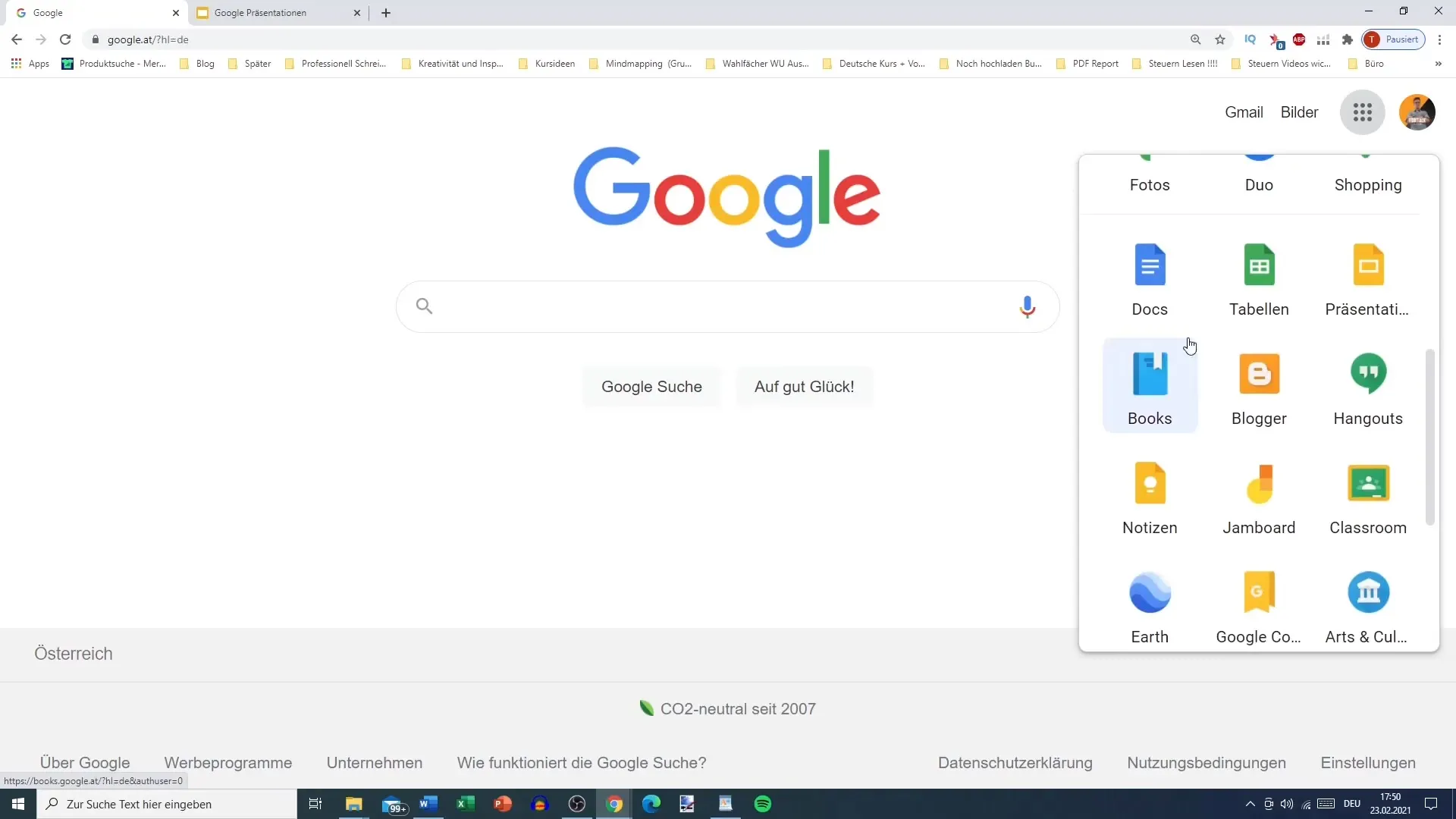
3. Crear el primer documento
Ahora tienes la página de inicio de Google Slides ante ti. Aquí verás varias plantillas y la opción de crear una presentación en blanco. Selecciona la presentación en blanco para comenzar a elaborar tu primer documento. El diseño es similar al de Microsoft PowerPoint, por lo que deberías sentirte cómodo rápidamente si estás familiarizado con él.
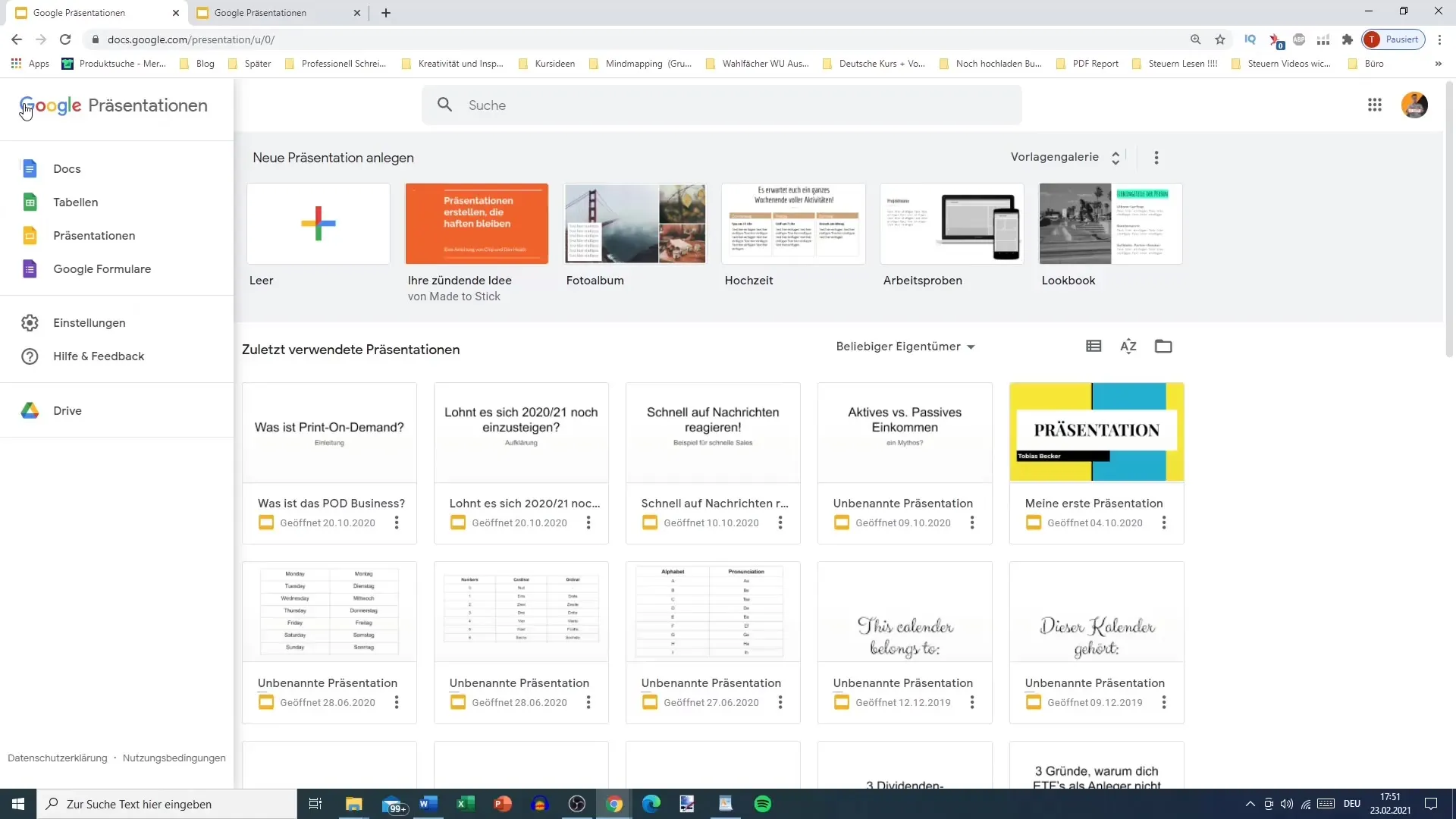
4. Explorar las funciones de Google Slides
En tu nueva presentación puedes agregar diferentes elementos como campos de texto, imágenes, gráficos y más. Haz clic en los iconos correspondientes en la barra de menús para personalizar tu presentación. También puedes ajustar formas y fondos para aumentar la atractividad visual de tus diapositivas.
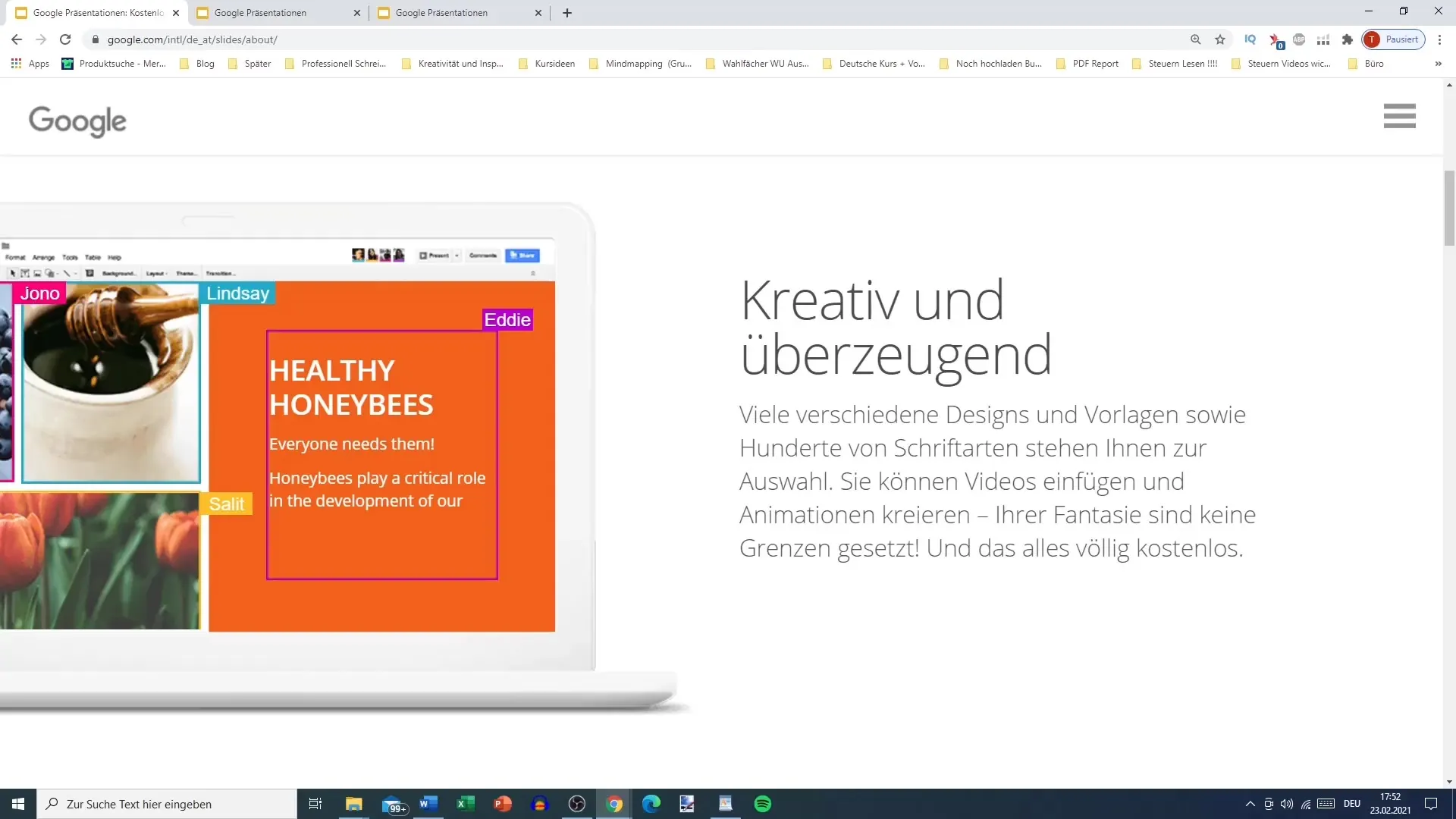
5. Colaborar con otros
Una característica destacada de Google Slides es la posibilidad de colaborar en tiempo real. Puedes invitar a otros usuarios a editar tu presentación. Verán de inmediato lo que estás haciendo y viceversa. Para invitar a alguien, haz clic en el botón "Compartir" e introduce la dirección de correo electrónico de la persona con la que deseas colaborar.
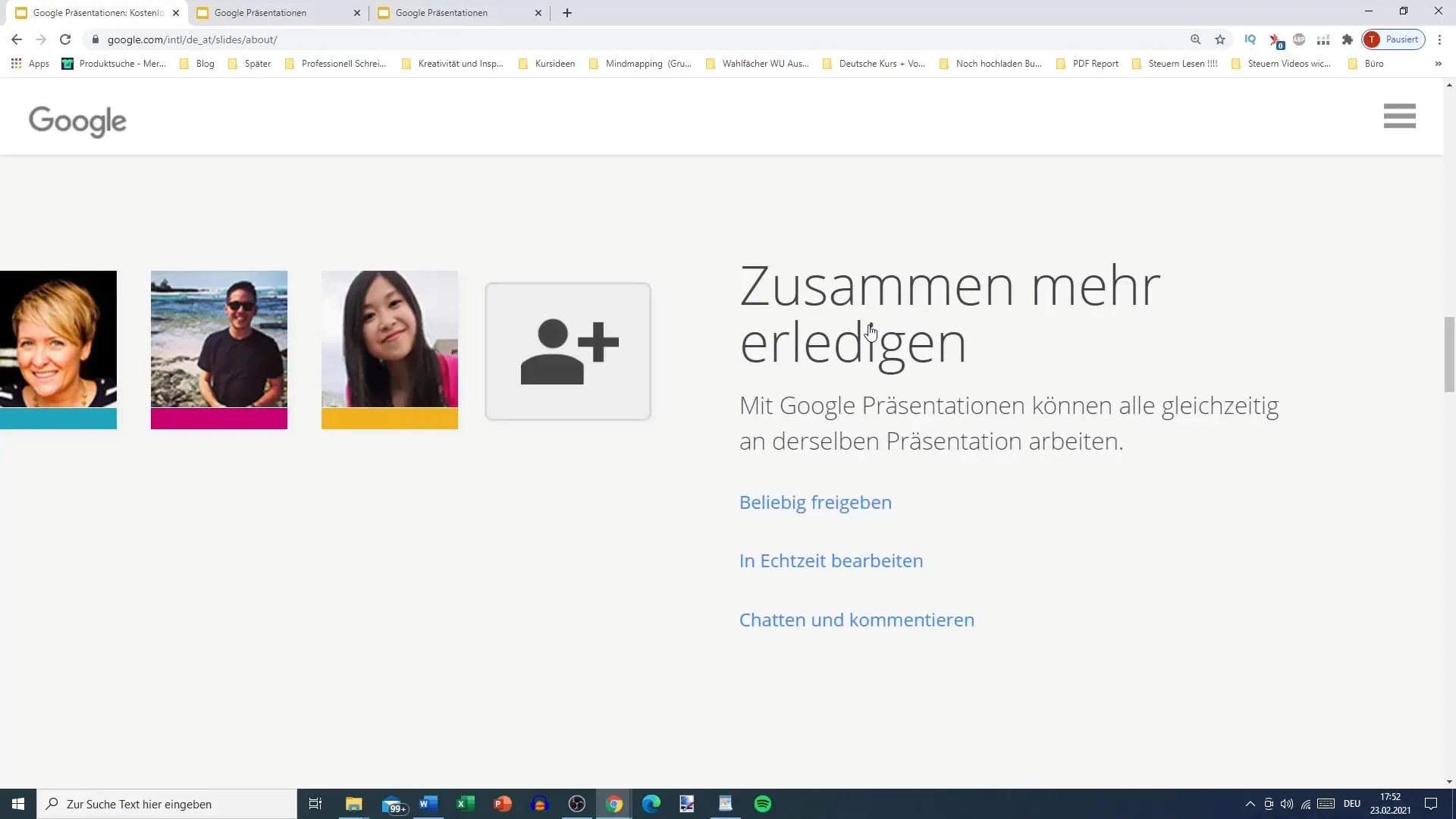
6. Guardado automático
Una gran ventaja de Google Slides es que todos los cambios se guardan automáticamente. Ya no necesitas recordar guardar tu trabajo manualmente. Así puedes concentrarte completamente en el contenido de tu presentación. Si alguna vez tienes que trabajar sin conexión, tu documento se guardará y sincronizará una vez que vuelvas a estar en línea.
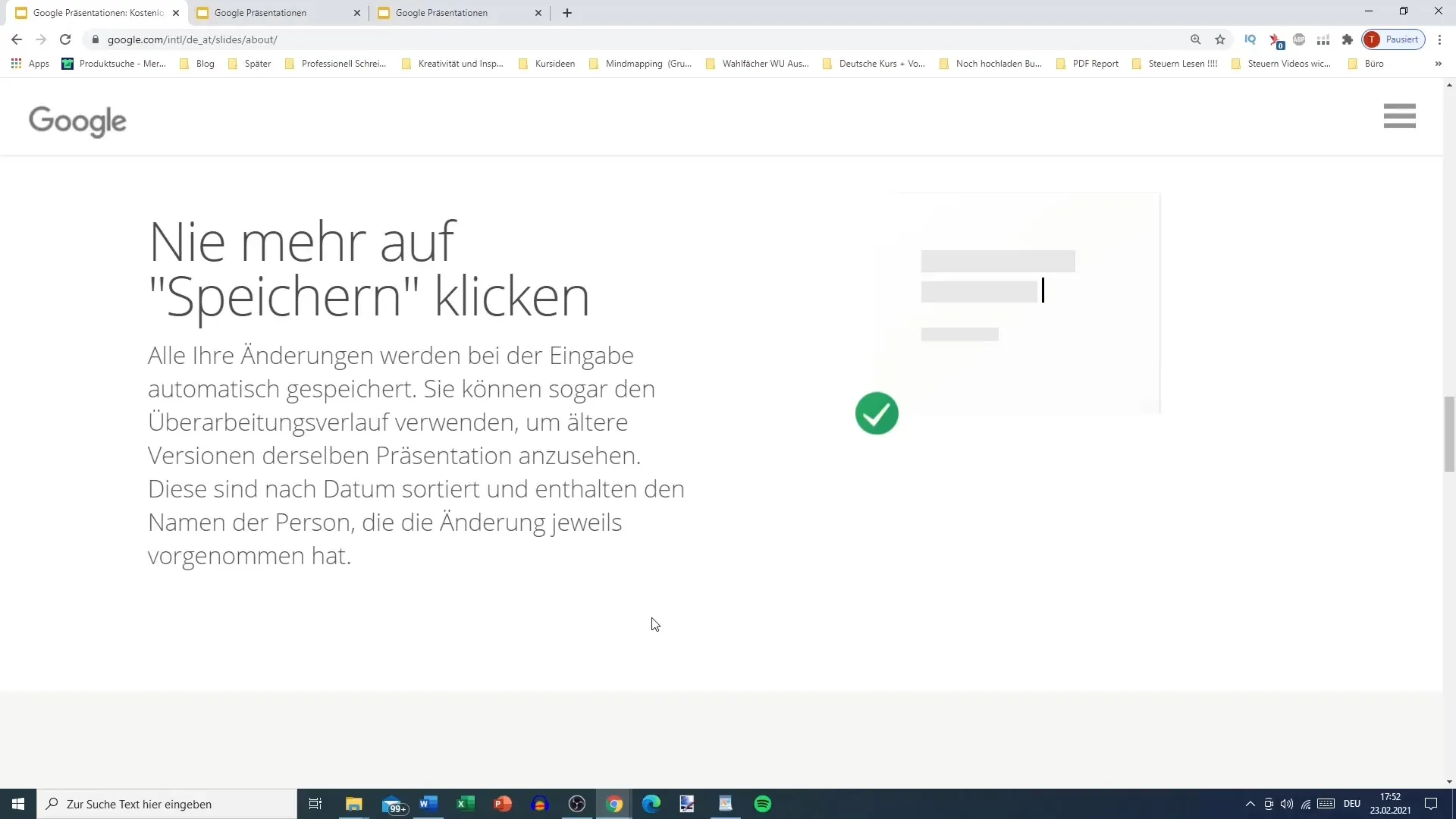
7. Exportar tu presentación
Si necesitas tu presentación en otro formato, Google Slides te permite exportarla como archivo de PowerPoint. Haz clic en "Archivo", luego en "Descargar" y selecciona el formato de PowerPoint. Ten en cuenta que algunas gráficas o fuentes podrían no transferirse correctamente.
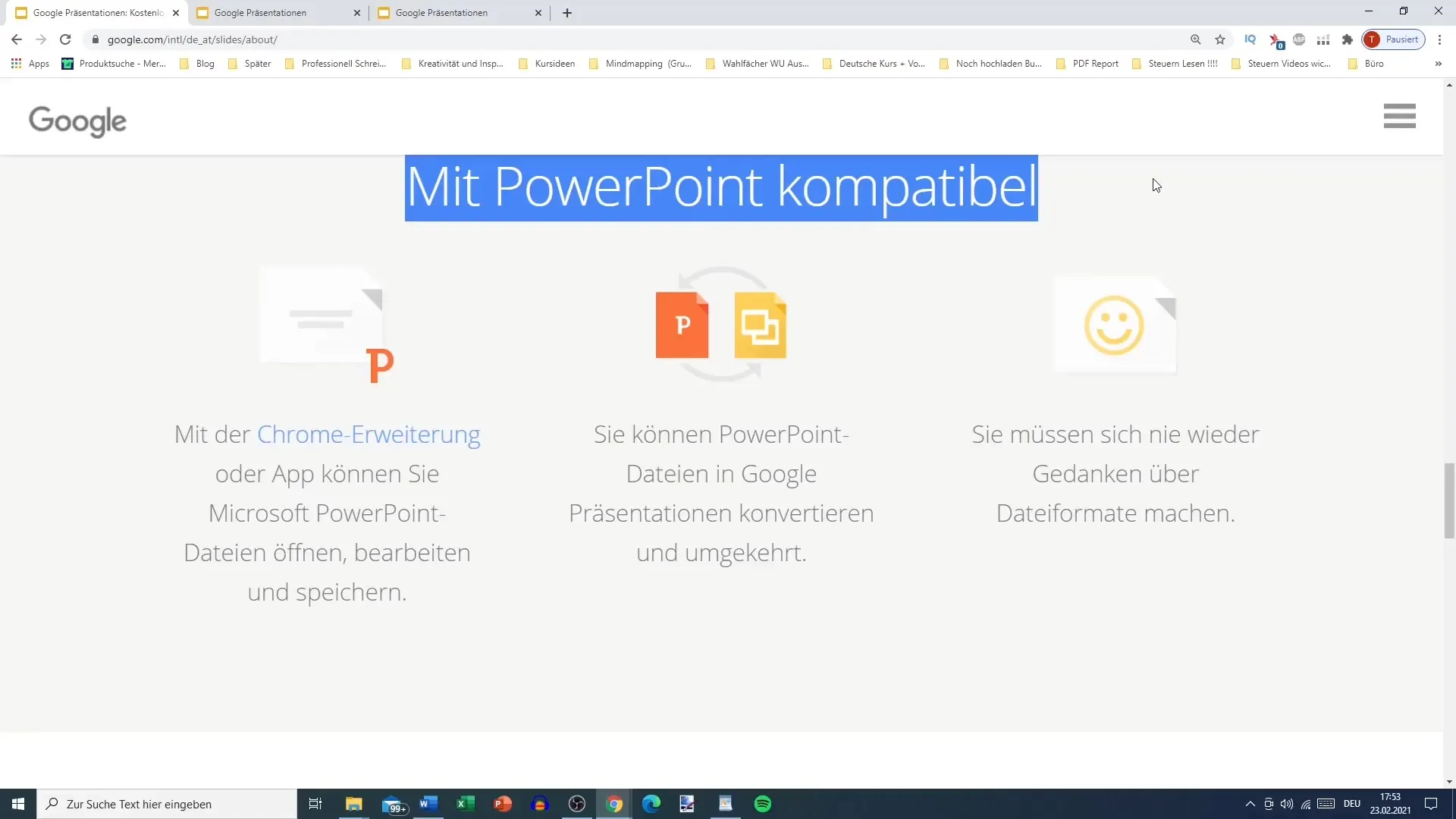
8. Conclusión y pasos siguientes
Ahora has aprendido todos los conceptos básicos de Google Slides. Estás listo para crear tus propias presentaciones y compartirlas con otros. Si deseas aprender más funciones o tienes preguntas específicas, consulta las siguientes preguntas frecuentes o revisa mis tutoriales adicionales sobre Google Slides.
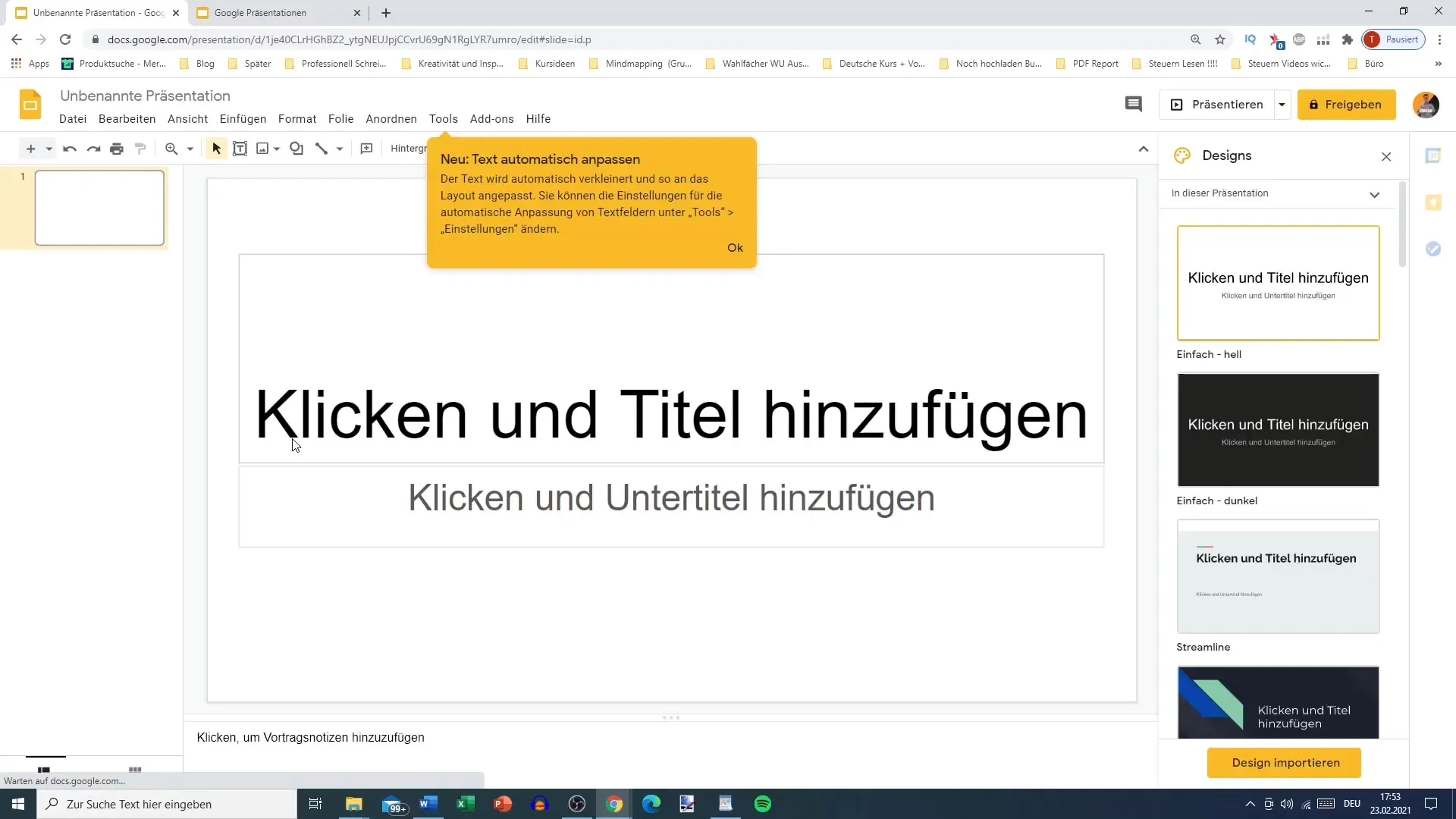
Resumen
Google Slides es ideal para crear presentaciones atractivas y colaborar de forma efectiva con otros. Desde el registro hasta la creación de documentos y la exportación a otros formatos, has aprendido todos los pasos importantes.
Preguntas frecuentes
¿Cómo inicio sesión en Google?Puedes iniciar sesión con una dirección de correo electrónico existente o crear una nueva cuenta de Google.
¿Cómo accedo a Google Slides?Haz clic en el símbolo de Google Apps y selecciona "Presentaciones de Google".
¿Puedo editar mi presentación sin conexión?Sí, puedes editar tu presentación sin conexión y se sincronizará una vez que vuelvas a estar en línea.
¿Cómo invito a otros a colaborar?Haz clic en el botón "Compartir" e ingresa la dirección de correo electrónico de la persona.
¿En qué formato puedo exportar mi presentación?Puedes exportar tu presentación como un archivo de PowerPoint.


